各个系统下批量修改文件后缀名(Windows,Ubuntu,CentOS)
windows修改
在所需修改的文件目录下,新建txt文件.此处什么类型的文件都可以,主要就是新建一个文件,通过命令修改。
打开新建的文件,填写
1 | ren *.png *.txt |
说明:此处命令将当前文件所在目录下的png后缀修改为txt
将新建文件后缀名修改为bat,将文件放在要修改目录下双击即可完成。
Ubuntu修改
1 | 当前目录下的后缀名为.c的文件更改为.h的文件 |
CentOS修改
1 | 把当前目录下的后缀名为.c的文件更改为.h的文件 |
Shell脚本解决
1 | !/bin/bash |
find xargs 解决
1 | 递归的更改,会更改当前目录下及其子目录下所有匹配文件 |
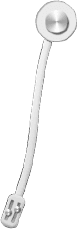
...
...
00:00
00:00
Copyright 2021 sunfy.top ALL Rights Reserved